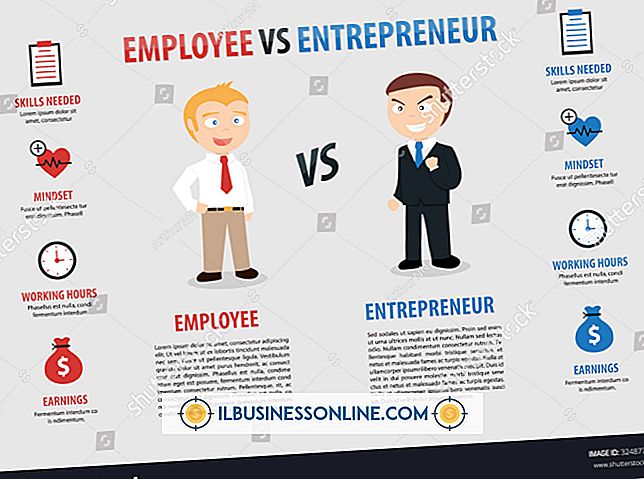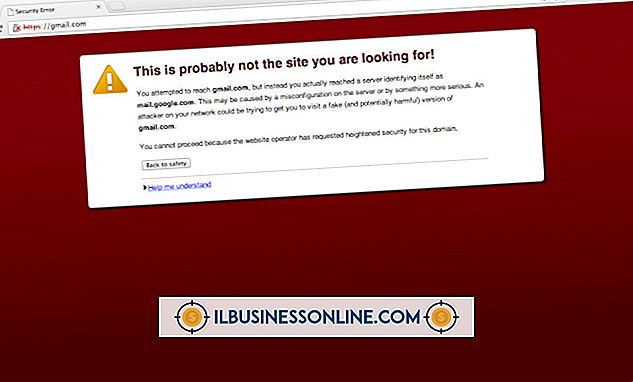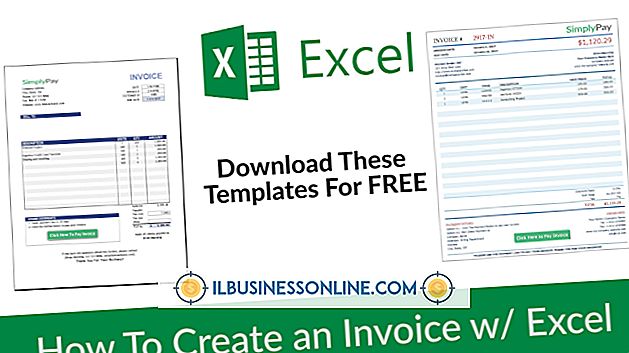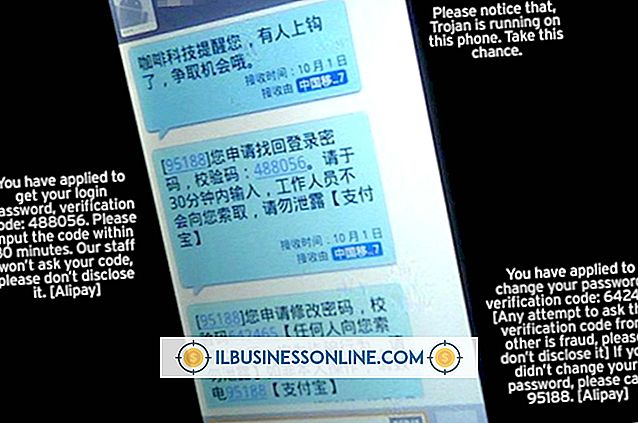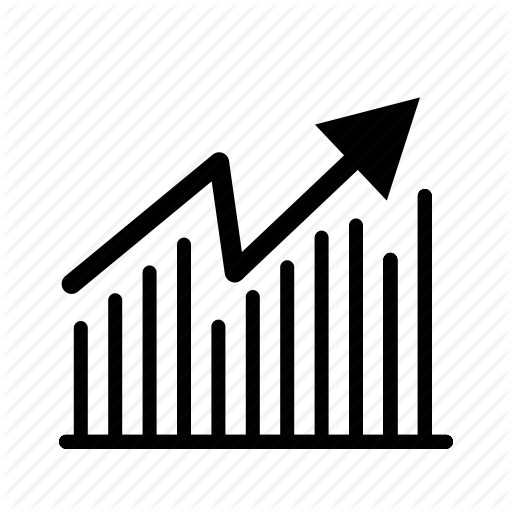Hoe delen van een afbeelding in Illustrator te wissen

Adobe Illustrator werkt niet zoals andere grafische ontwerp- en bewerkingsprogramma's. Waar Photoshop, het andere belangrijke onderdeel van Adobe's Creative Suite, werkt met afbeeldingen op lagen, gebruikt Illustrator vectoren - lijnen en curven - om afbeeldingen te maken. Het wissen van een deel van een afbeelding werkt daarom anders dan in andere bewerkingsprogramma's. Gebruik de wis- en snijgereedschappen van Illustrator om delen van vectoren te verwijderen om uw afbeeldingen opnieuw vorm te geven.
1.
Open een afbeelding waarmee u wilt werken in Illustrator en rangschik uw werkruimte op een manier die u de delen van de afbeelding laat zien die u wilt verwijderen. Gebruik de zoomhulpmiddelen om de afbeelding overeenkomstig te kadreren: om op een detail te werken, zoomt u strak in op dat gedeelte van de afbeelding; om met het beeld als geheel te werken, blijf uitzoomen.
2.
Klik op het selectiegereedschap in de linkerbovenhoek van het toolpaneel en selecteer vervolgens de vectoren waarmee u wilt werken. Als u maskers op uw afbeelding hebt gemaakt, kunt u gemakkelijker delen wissen. Alle gereedschappen van Illustrator werken aan de actieve selectie, dus voordat u iets kunt wissen, moet u de delen van de afbeelding kiezen om te wissen. Houd "Shift" ingedrukt terwijl u op delen van de afbeelding klikt om aan de selectie toe te voegen, druk op "Ctrl" en klik vervolgens op een gebied om het uit de selectie te verwijderen.
3.
Selecteer het standaard wissergereedschap op het gereedschapspaneel. Klik op de gum en houd deze ingedrukt om het schaar- of mesgereedschap te selecteren dat hele delen van een afbeelding uitsnijdt of uitsnijdt. De wisser is een free-drawing-tool die je handmatige controle geeft over wat je moet wissen en verwijderen.
4.
Dubbelklik op de eigenschappen van het gereedschap langs de bovenste balk van Illustrator om de breedte en hoek van het wissergereedschap aan te passen. Klik en sleep de pijl in het voorbeeld van het gereedschap om de hoek te wijzigen en sleep langs de schuifbalk om de diameter van het gereedschap te wijzigen. Pas de breedte en hoek aan volgens uw afbeelding.
5.
Klik en houd overal op je afbeelding en sleep met de wisser om te beginnen met wissen. Een wit gebied geeft de wijzigingen aan die u maakt. Laat de muisknop los om de wijziging toe te passen op het gebied en snijd de vectoren af waar je getekend hebt. Houd "Alt" ingedrukt tijdens het slepen om een rechthoekige vorm te maken die in een rechte lijn snijdt. Dubbelklik om de transformatie toe te passen. Herhaal dit totdat de afbeelding en uw objecten overeenkomen met wat u wilt zien.
Waarschuwing
- Deze stappen zijn van toepassing op Adobe Illustrator CS6. Ze kunnen enigszins of aanzienlijk variëren in andere versies van de software.